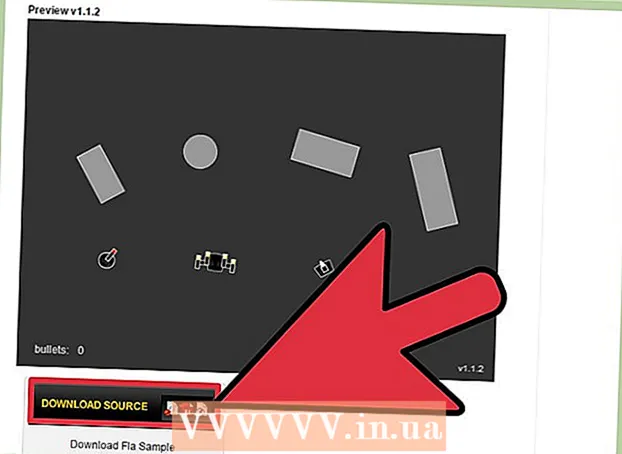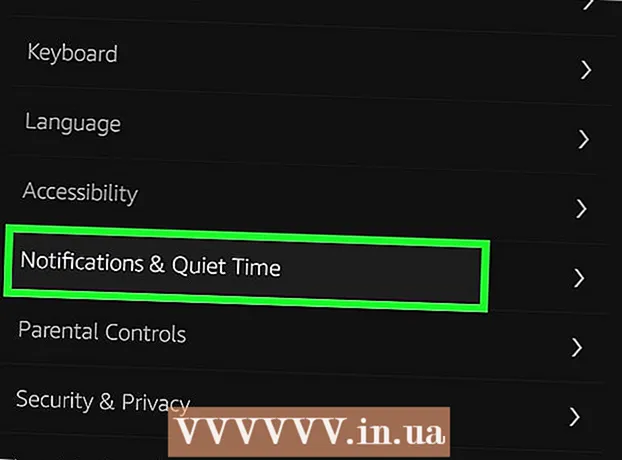Schrijver:
Joan Hall
Datum Van Creatie:
26 Februari 2021
Updatedatum:
1 Juli- 2024
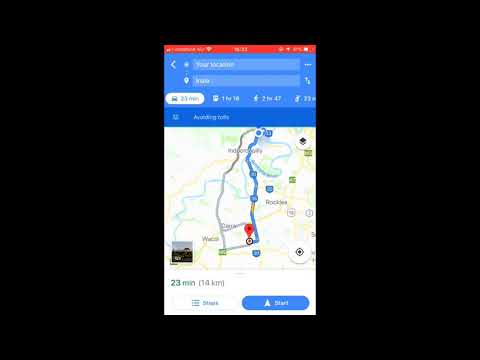
Inhoud
In dit artikel laten we u zien hoe u een alternatieve route kunt nemen in Google Maps op uw Android-apparaat.
Stappen
 1 Start de toepassing Kaarten. Tik op het kaartvormige pictogram op het startscherm of in de app-lade.
1 Start de toepassing Kaarten. Tik op het kaartvormige pictogram op het startscherm of in de app-lade.  2 Kraan Laten we op de weg gaan. Deze optie vind je in de blauwe cirkel in de rechter benedenhoek.
2 Kraan Laten we op de weg gaan. Deze optie vind je in de blauwe cirkel in de rechter benedenhoek.  3 Kraan Mijn locatie. Dit is de eerste regel bovenaan het scherm.
3 Kraan Mijn locatie. Dit is de eerste regel bovenaan het scherm.  4 Selecteer je startpunt. Voer een adres of oriëntatiepunt in en klik erop in de zoekresultaten. U kunt ook op een van de suggesties tikken, op Mijn locatie tikken om uw huidige locatie in te voeren of op Selecteer op kaart tikken om een punt op de kaart te selecteren.
4 Selecteer je startpunt. Voer een adres of oriëntatiepunt in en klik erop in de zoekresultaten. U kunt ook op een van de suggesties tikken, op Mijn locatie tikken om uw huidige locatie in te voeren of op Selecteer op kaart tikken om een punt op de kaart te selecteren.  5 Kraan Waar. Dit is de tweede regel vanaf de bovenkant van het scherm.
5 Kraan Waar. Dit is de tweede regel vanaf de bovenkant van het scherm.  6 Selecteer uw bestemming. Voer een adres of oriëntatiepunt in en klik erop in de zoekresultaten. U kunt ook een voorgestelde locatie selecteren of op Selecteer op kaart klikken om een punt op de kaart te selecteren.De kaart verschijnt op het scherm, waarop de kortste route in blauw wordt weergegeven en alternatieve routes grijs worden gekleurd.
6 Selecteer uw bestemming. Voer een adres of oriëntatiepunt in en klik erop in de zoekresultaten. U kunt ook een voorgestelde locatie selecteren of op Selecteer op kaart klikken om een punt op de kaart te selecteren.De kaart verschijnt op het scherm, waarop de kortste route in blauw wordt weergegeven en alternatieve routes grijs worden gekleurd.  7 Tik op de grijsgekleurde route. Deze route wordt blauw, wat betekent dat je voor deze route hebt gekozen.
7 Tik op de grijsgekleurde route. Deze route wordt blauw, wat betekent dat je voor deze route hebt gekozen. - Afhankelijk van uw locatie kunnen er verschillende alternatieve routes verschijnen.